Mengingat sedikit informasi yang dapat kami andalkan ketika kami membuat keputusan untuk memasuki dunia Slackware, saya telah memutuskan untuk menulis serangkaian artikel yang menjelaskan setidaknya pengertian dasar agar berfungsi dengan baik pada distribusi yang luar biasa ini.
Seperti yang diketahui beberapa orang, angsuran pertama tentang pos bernama, Slackware 14: Menghancurkan Monster, di mana saya secara singkat berbagi pengalaman dan kesan saya tentang Slack.
Di bawah ini adalah detailnya petunjuk pemasangan, yang bertujuan untuk mendukung kemudahan proses pengangkutan Slackware untuk tim kami.
Untuk mendapatkan Slackware, buka file situs resmi, panduan ini didasarkan pada versi DVD.
inisiasi
Ketika kita menyalakan komputer kita, kita akan menemukan layar pertama, jelas layar selamat datang, di mana ia juga meminta parameter untuk konfigurasi kernel jika kita mau, untuk tujuan panduan ini kita akan membatasi diri kita pada menekan "Memasukkan" tanpa menambahkan data tambahan.
Jika Anda ingin menentukan file tata letak keyboard untuk digunakan selama jenis proses instalasi "1" untuk mengakses menu konfigurasi
Kami memilih pilihannya "Qwerty / es.map"
Kami menguji keyboard jika kami mau
Untuk meninggalkan kita tekan "Memasukkan" lalu "1" y "Memasukkan" lagi
Kami masuk sebagai "Akar"
MENCIPTAKAN PARTISI
kita harus buat partisi dari disk tempat kami akan menjalankan instalasi, untuk keperluan panduan ini kami hanya akan membuat dua, file partisi root (/) dan partisi swap.
Pertama kami memeriksa disk yang terpasang di sistem kami dengan mengetik "Fdisk -l"
Kami akan mendapatkan hasil seperti ini
Setelah disk kami ditemukan, kami memulai proses partisi dengan mengetik "Cfdisk / dev / sda", sehingga mengakses antarmuka cfdisk
Pertama kita akan membuat file partisi swap, untuk ini kami memilih opsi [Baru]
Kemudian kami memilih opsi [Utama]
Kami memilih ukuran apa yang kita inginkan untuk kita menukar, dalam hal ini "512"
Sekarang kita harus memutuskan posisi tukar di pohon partisi, dalam kasus saya, saya akan memilih opsi [Awal]
Kami memilih jenis partisi menggunakan opsi [Tipe]
Kami menunjukkan bahwa itu akan menjadi partisi tipe "Linux swap", untuk ini kami tekan "Memasukkan"
Kami mengetik "82"
Saatnya membuat partisi root (/).
Pilih opsi [Baru]
Kami akan membuat partisi utama jadi kami memilih opsi [Utama]
Kami mengalokasikan sisa ruang disk, jadi kami tinggal menekan "Memasukkan"
Kami menandai partisi baru sebagai boot memilih opsi [dapat dibooting], kita akan melihat bagian itu "Bendera" akan ditandai sebagai "Boot"
Kami menyimpan perubahan yang dibuat pada tabel partisi kami dengan memilih opsi [Menulis]
Ini menanyakan kami apakah kami yakin, kami mengetik "Iya"
Pekerjaan partisi kami memiliki menyimpulkan, oleh karena itu kami memilih opsi [Berhenti] untuk keluar dari layar cfdisk dan kembali ke konsol kami di mana kami akan melanjutkan proses instalasi.
MENGKONFIGURASI PEMASANGAN
Untuk mengakses layar konfigurasi, kami mengetik Mendirikan
Daftar opsi untuk dikonfigurasi akan ditampilkan di mana proses instalasi sebenarnya akan berlangsung
Hal pertama yang akan kita lakukan di sini adalah aktifkan partisi swap dibuat sebelumnya, kami memilih opsi "ADDSWAP"
Karena kami telah membuatnya, secara otomatis akan mendeteksinya, <OK> untuk melanjutkan
Ini menanyakan apakah kami ingin memeriksa partisi kami untuk kerusakan, karena itu tidak perlu dalam kasus yang kami pilih <Tidak>
Sebuah layar akan ditampilkan mengkonfirmasikan bahwa operasi berhasil dan bahwa partisi telah ditambahkan ke fstab, <OK> untuk melanjutkan
"TARGET"
Sekarang giliran pilih partisi root (/) yang merupakan partisi lain yang kami buat menggunakan cfdiskkami memilih <Pilih>
Kami memilih "Format" untuk menetapkan sistem file ke partisi root (/)
Dalam kasus saya, saya akan memilih "Ext4"
Proses pemformatan akan dimulai
Setelah selesai, itu akan menunjukkan kepada kita layar konfirmasi yang menunjukkan bahwa partisi telah ditambahkan ke fstab, <OK> untuk melanjutkan
"SUMBER"
Ini menanyakan kami di mana kami akan mendapatkan paket untuk diinstal, untuk tujuan panduan ini kami akan memilih opsi "Instal dari CD atau DVD Slackware"
Dia bertanya apakah kita mau secara otomatis mencari media instalasi (CD / DVD) atau jika kita mau tentukan secara manual, dalam kasus kami, kami memilih "mobil"
Proses pemindaian dilakukan
"PILIH"
Sekarang kita harus memilih paket yang akan diinstal, itu perlu untuk memilih opsi "Dukungan bahasa Internasional KDEI untuk KDE"Untuk ini kami memposisikan diri di atasnya dan menekan spasi, ini akan memberikan dukungan untuk bahasa kami di KDE.
"INSTALL"
Sekarang kita diminta untuk melakukannya ayo pilih antara tujuh kemungkinan metode instalasi, Anda dapat menjelajahi opsi tetapi untuk tujuan panduan ini kami akan memilih opsi tersebut "Penuh"
Ini akan memulai proses instalasi dari paket yang telah kami pilih sebelumnya. Di sinilah mereka akan menyiapkan kopi yang enak ...
Setelah proses instalasi selesai, ia akan menanyakan kepada kami apakah kami ingin membuat USB yang dapat di-boot, untuk keperluan panduan ini kami tidak akan melakukannya, oleh karena itu kami memilih opsi "Melewatkan"
"KONFIGURASI"
Kami mendefinisikan bagaimana kami ingin melakukan instalasi LILO, dalam kasus kami, kami akan menggunakan opsi "sederhana"
Kami memilih resolusi layar di mana itu akan disajikan LILOJika kami tidak tahu apa itu atau tidak ada dalam daftar, kami memilih opsi "Standar"
Kami menambahkan parameter untuk kernel, dalam kasus saya, saya tidak akan menggunakan, <OK> untuk melanjutkan
Tanyakan apakah kita mau termasuk mendukung UTF-8 di konsol kami, kami memilih <Ya>
Kami memilih di mana kami ingin menempatkan LILO, untuk kasus ini kami memilih opsi "MBR"
Kami memilih driver yang ingin kami gunakan untuk mouse kami, dalam banyak kasus "Imp2" adalah opsi yang akan berhasil
Ini menanyakan kami apakah kami ingin menggunakan mouse kami untuk tindakan konsol seperti salin dan tempel, untuk mengonfirmasi bahwa kami memilih <Ya>
Ia menanyakan apakah kita ingin melakukan konfigurasi jaringan, kita pilih <Ya>
Kami menambahkan nama untuk Host kami
Minta nama domain, kami ketik "." untuk melewati
Kami memilih jalan kita akan mendapatkan kami IP, dalam banyak kasus akan lewat "DHCP"
Dalam beberapa kasus penyedia menggunakan nama untuk layanan DHCP mereka, meskipun dalam banyak kasus hal ini tidak terjadi. <OK> untuk melanjutkan
Layar konfirmasi tentang konfigurasi jaringan yang telah kami sediakan muncul, jika semuanya sudah benar kami pilih <Ya>
Kami memilih layanan yang akan dijalankan saat kami memulai peralatan kami jika demikian, <OK> untuk melanjutkan
Ini menanyakan apakah kita ingin mengkonfigurasi sumber untuk konsol, dalam kasus kita, kita pilih <Tidak>
Kami mengkonfigurasi jam, untuk melakukannya dengan benar, kami pilih "TIDAK"
Kami memilih zona waktu kami, dalam kasus saya "America / Mexico_City"
Kami memilih lingkungan desktop Apa yang ingin kami gunakan dalam kasus saya? KDE, oleh karena itu kami memilih "Xinitrc.kde"
Ini memperingatkan kita bahwa pengguna ROOT tidak memiliki kata sandi dan menanyakan apakah kami ingin menambahkannya, kami pilih <Ya>
Kami menambahkan kata sandi, tekan "Memasukkan" untuk melanjutkan
Kita punya selesai dengan proses instalasi dan kami diperlihatkan layar konfirmasi, <OK> untuk melanjutkan
Kami kembali ke layar tempat saya memulai proses konfigurasi, kami pilih "KELUAR" untuk keluar penyiapan
Kami memulai kembali tim kami dengan mengetik "Reboot"
Setelah restart kita akan menemukan layar LILO
Ketika kita selesai memuat kita akan sampai pada baris perintah tempat kita akan mengetik "Startx" untuk mengakses lingkungan grafis
Siap !!! Kami sudah menginstal Slackware dan berfungsi.
Ini adalah Proses instalasi SlackwareSeperti yang Anda lihat, ini cukup sederhana dan pengetahuan yang besar tidak diperlukan untuk melaksanakannya.
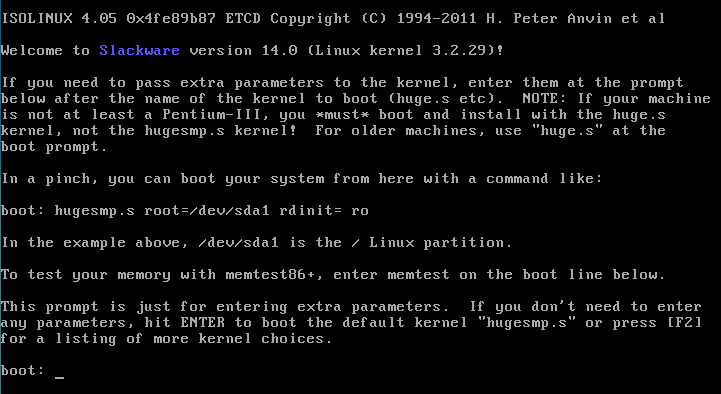


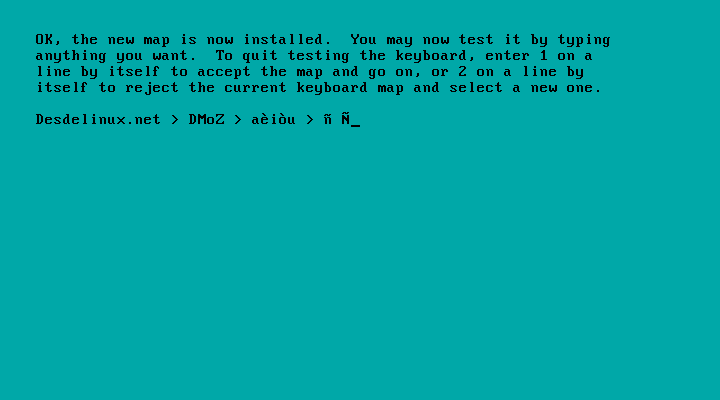

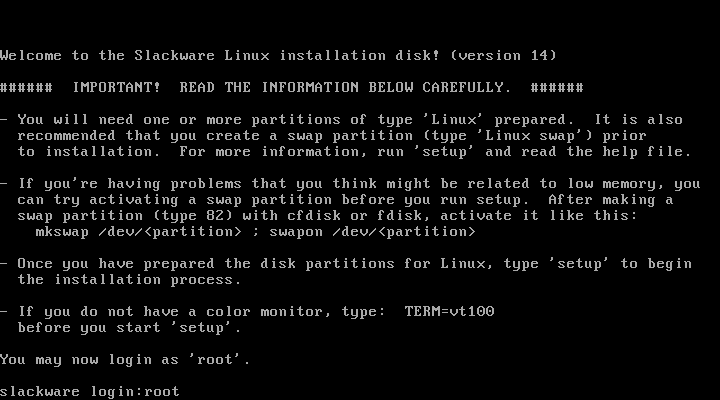
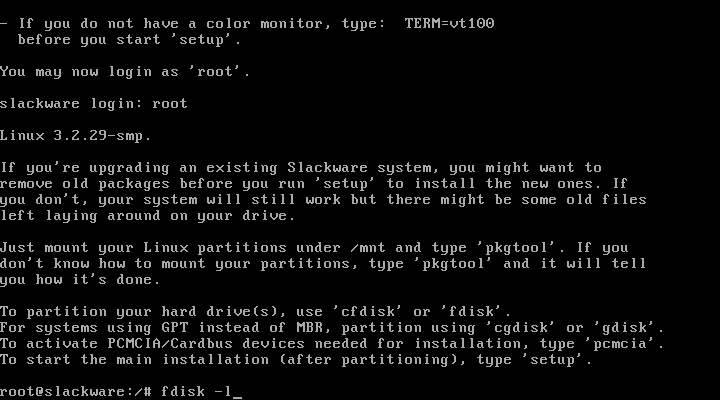

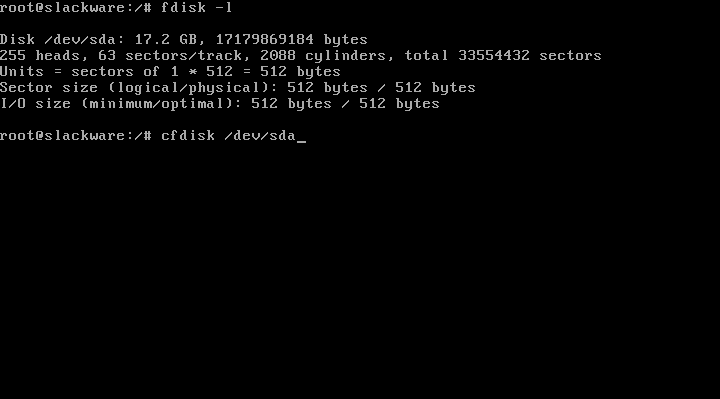

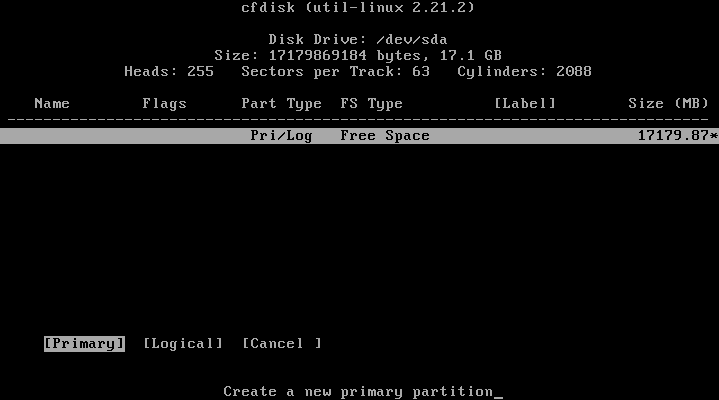
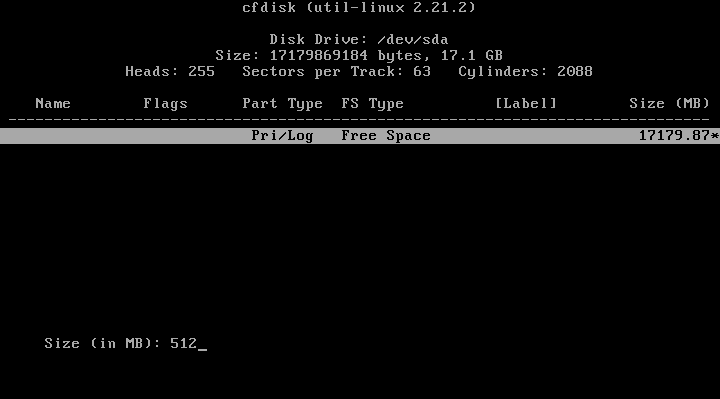
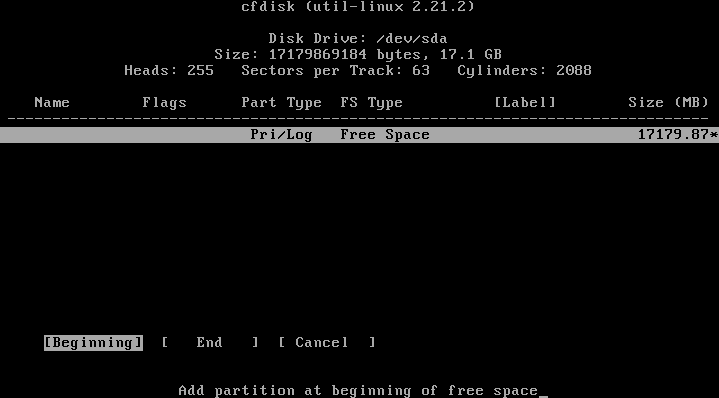
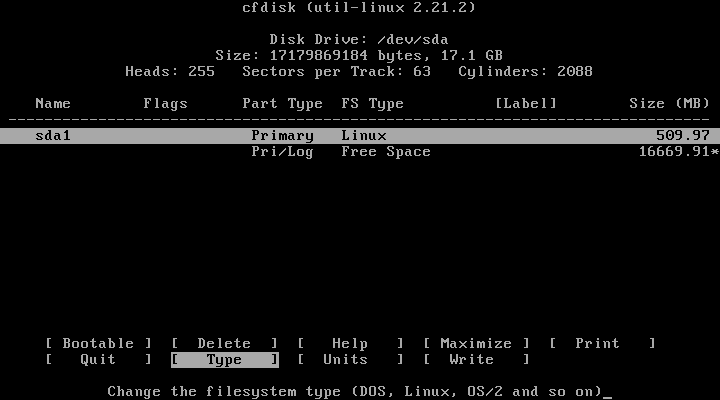
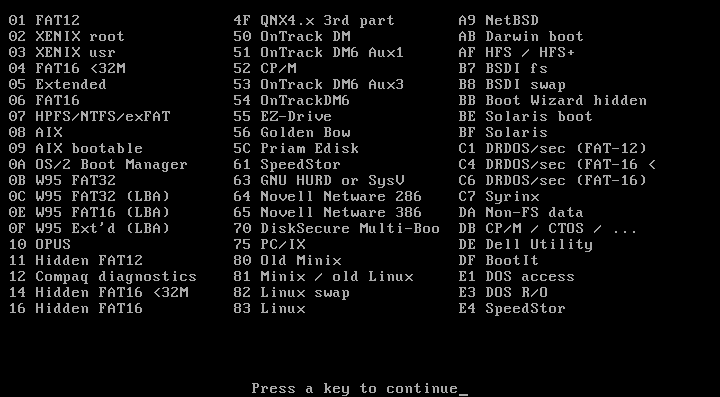
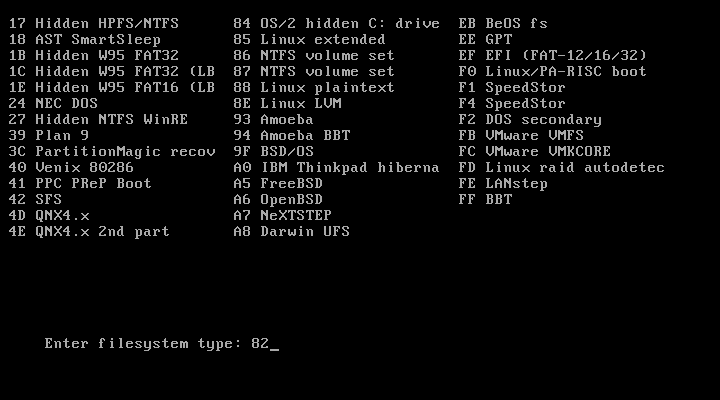
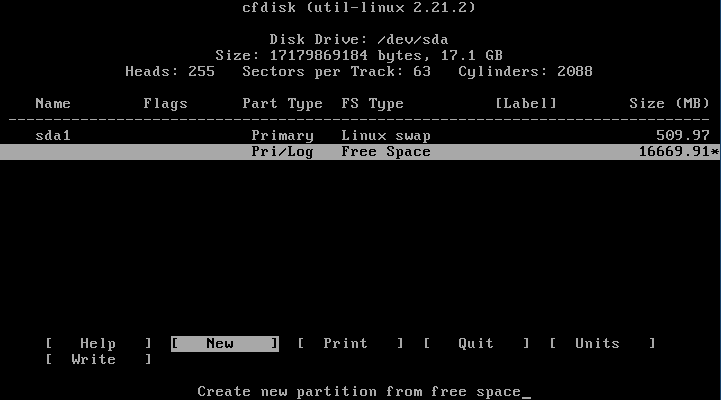

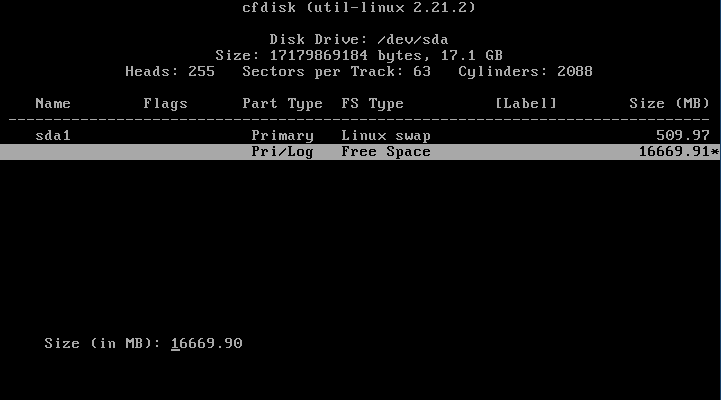

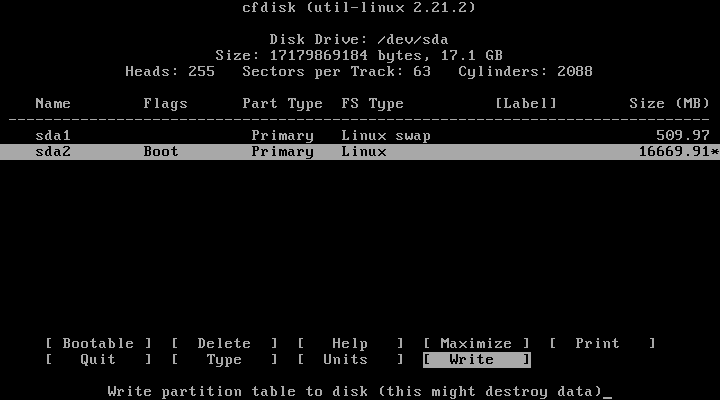
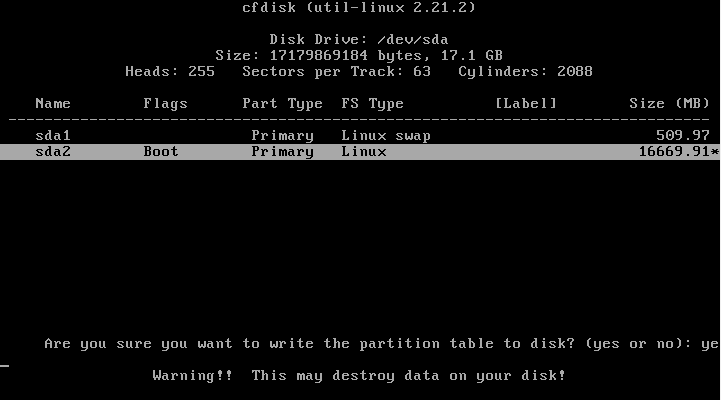
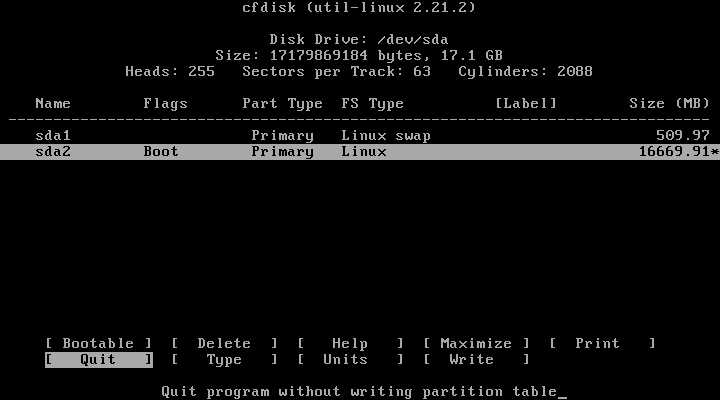
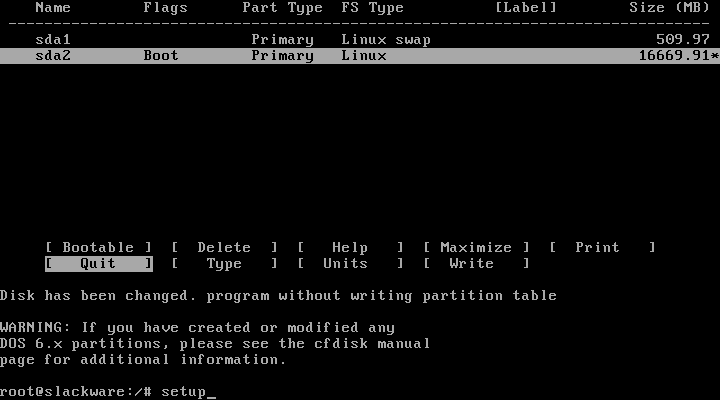

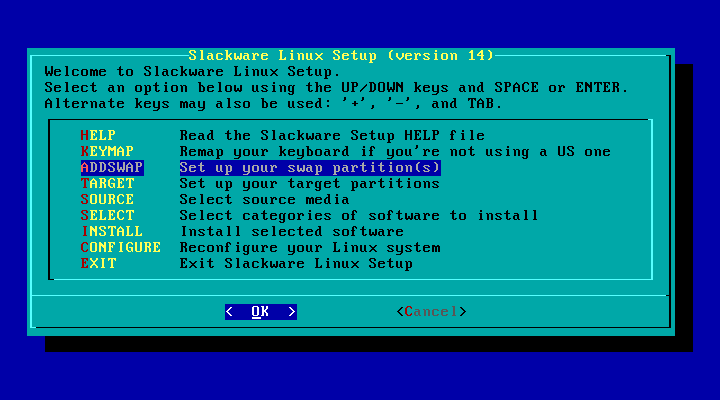

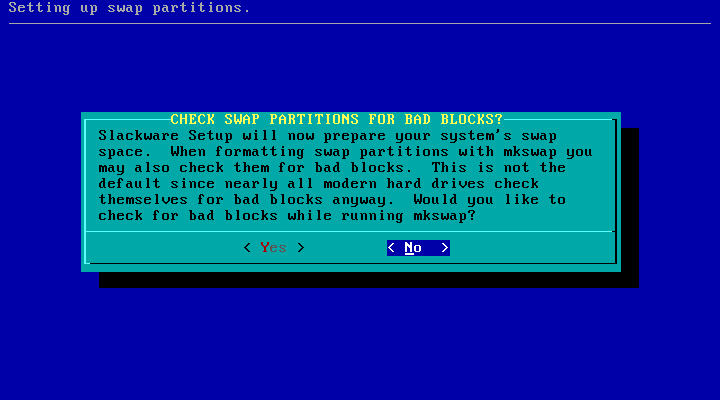
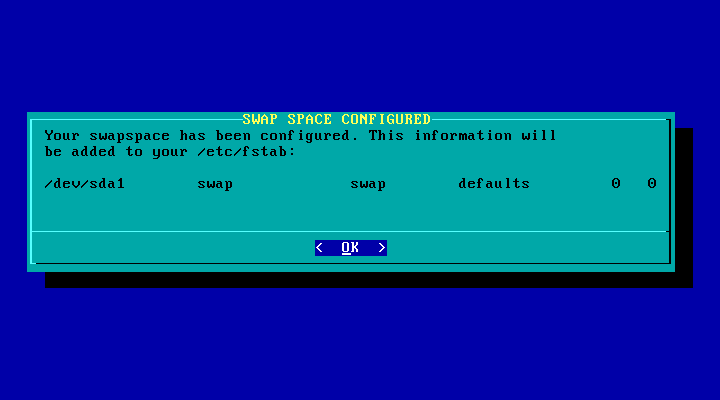
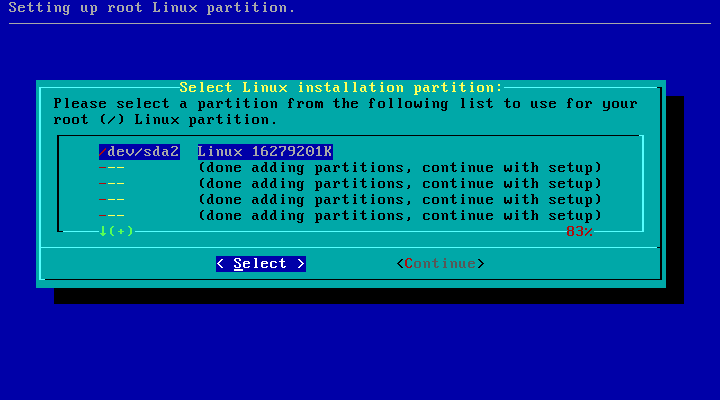
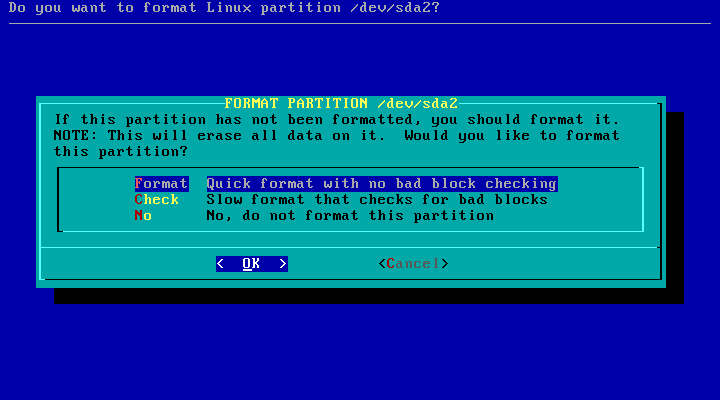

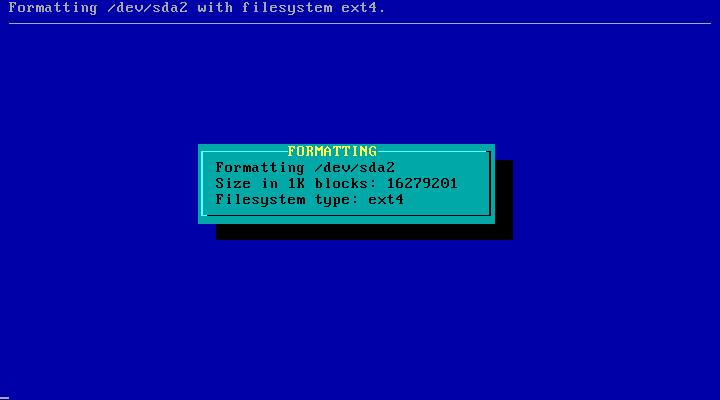

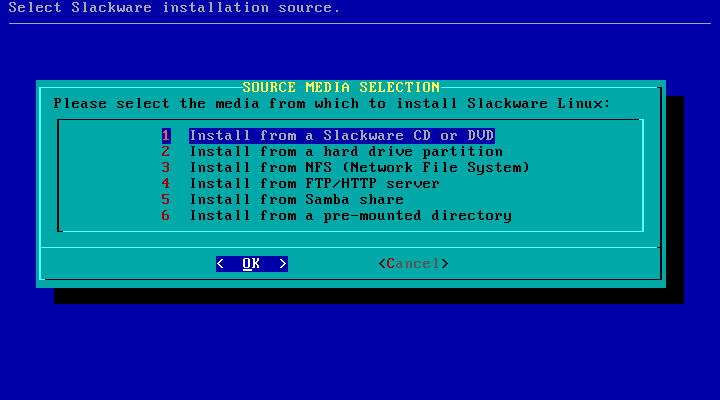
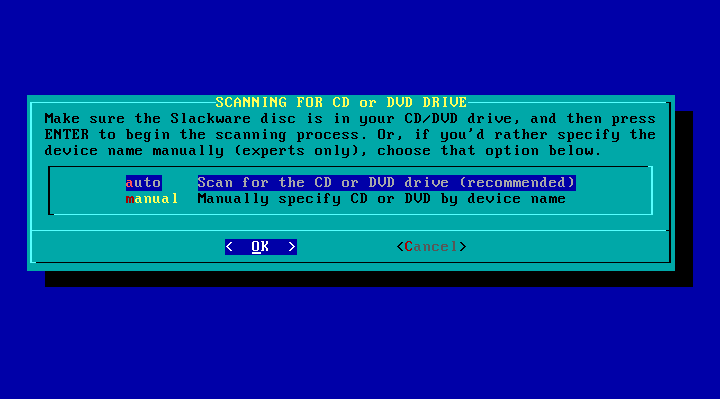
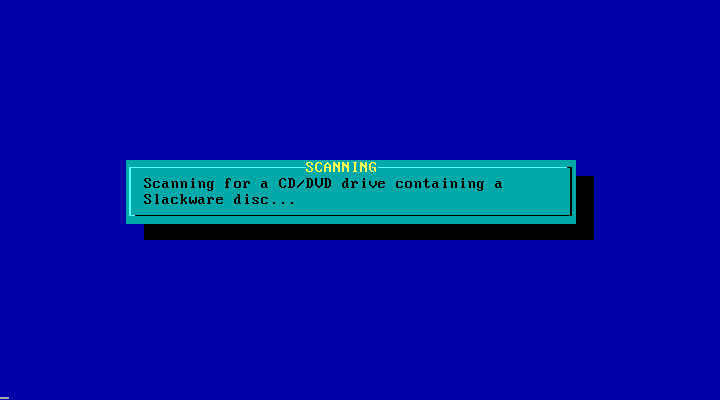
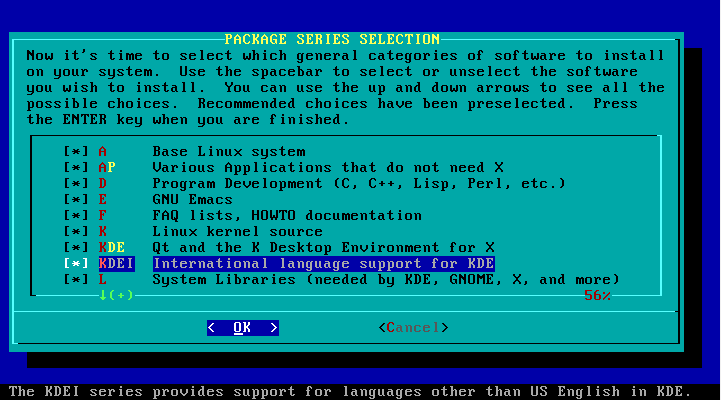

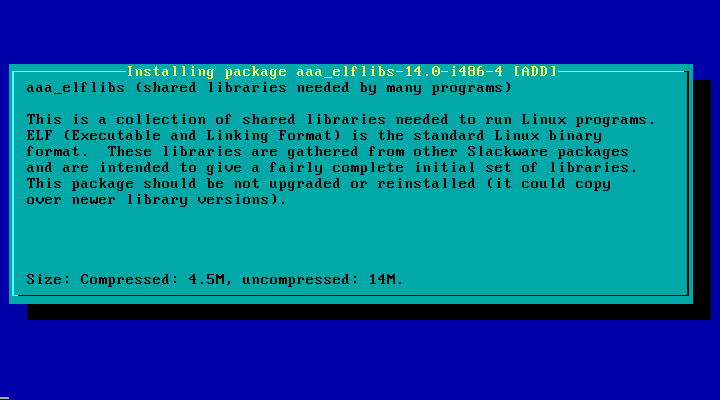
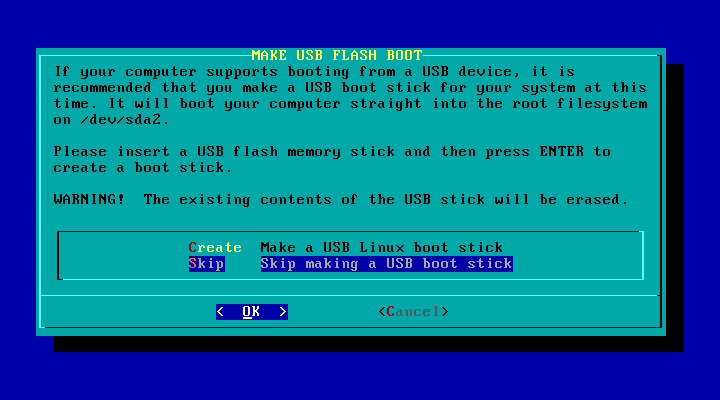
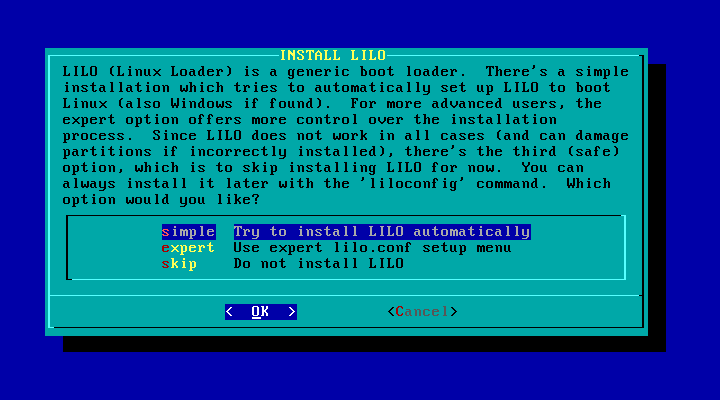
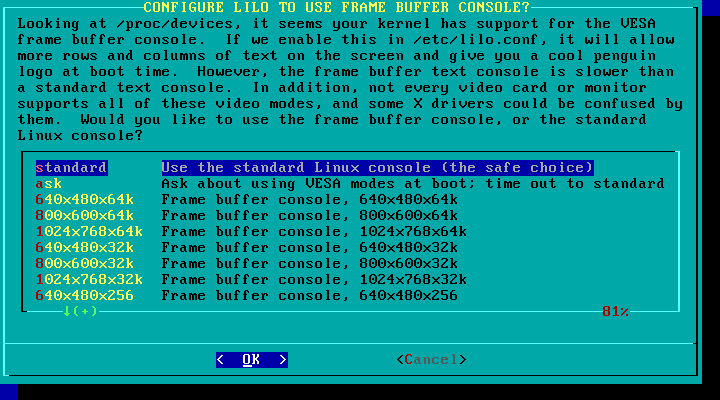



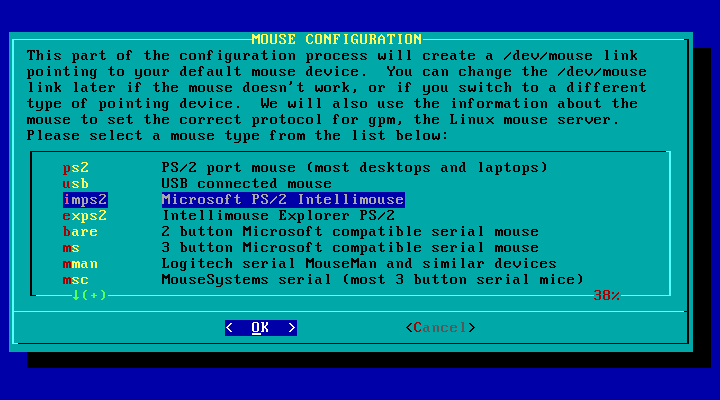
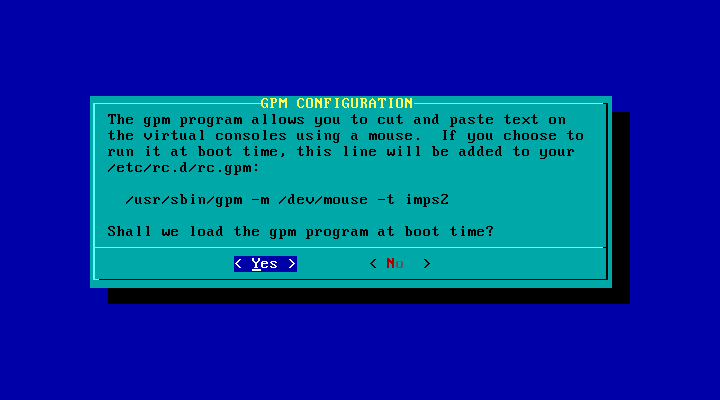
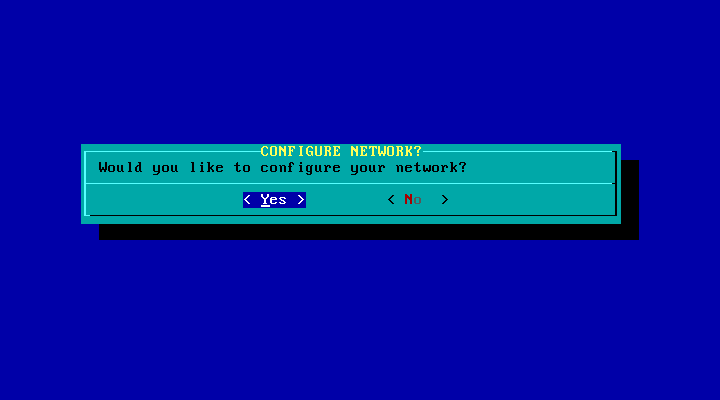

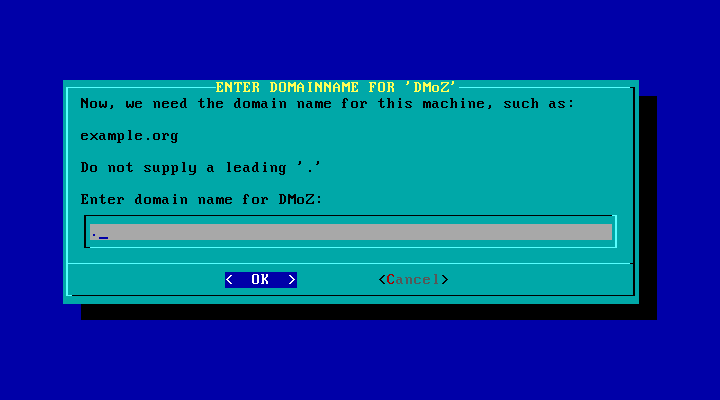
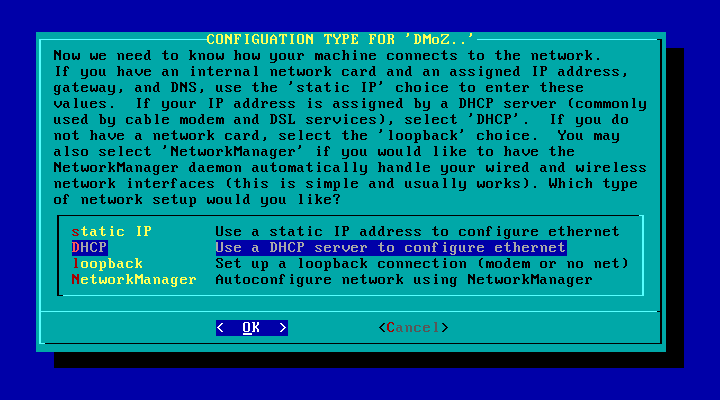
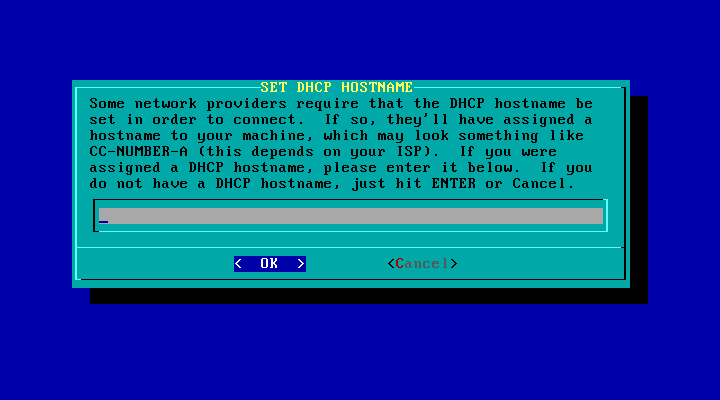

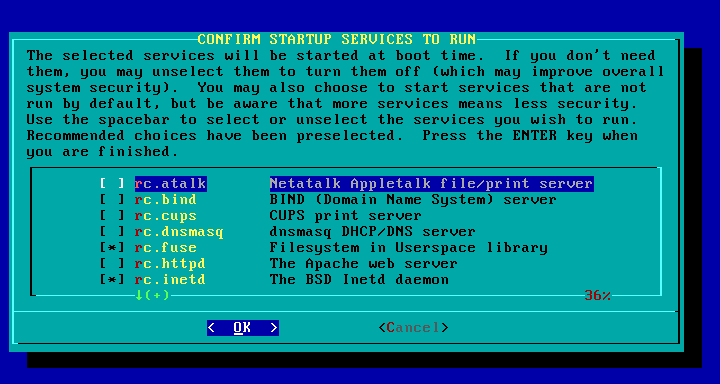
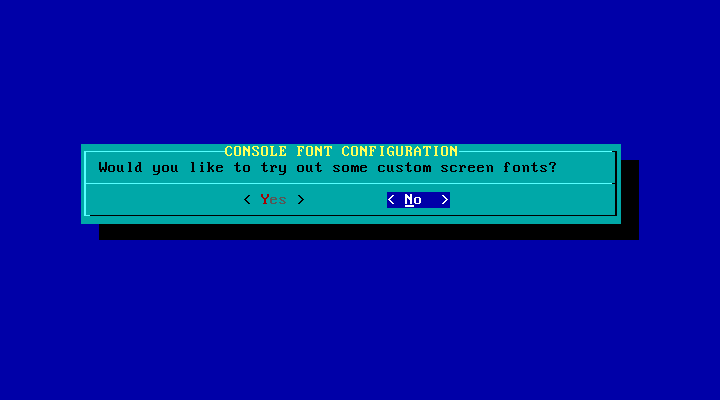

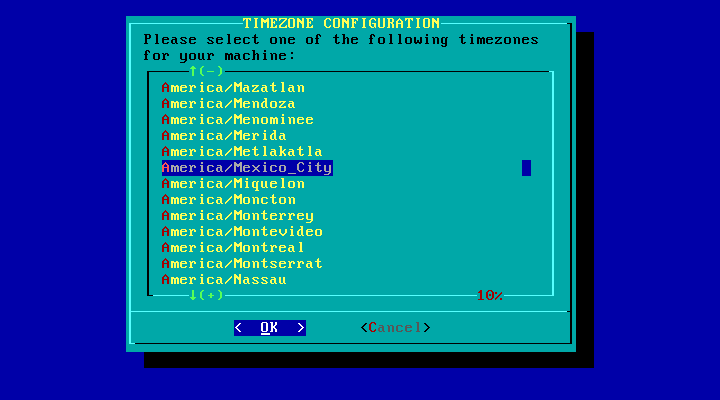
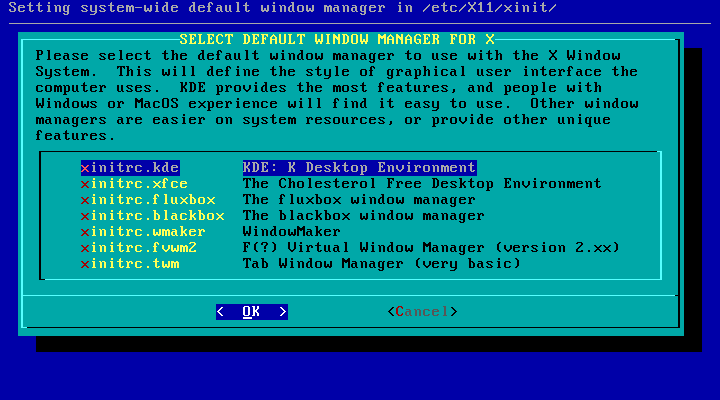
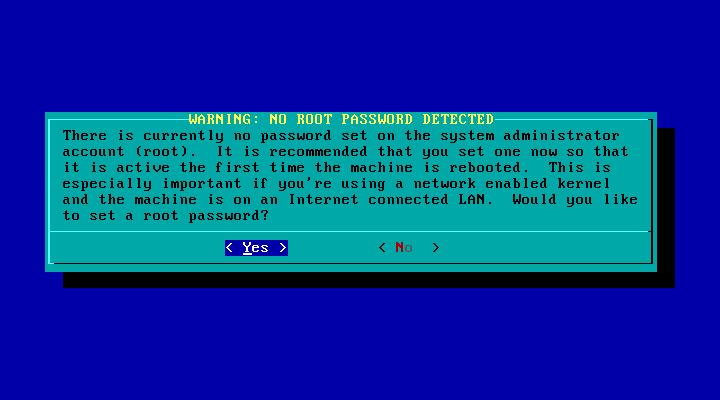

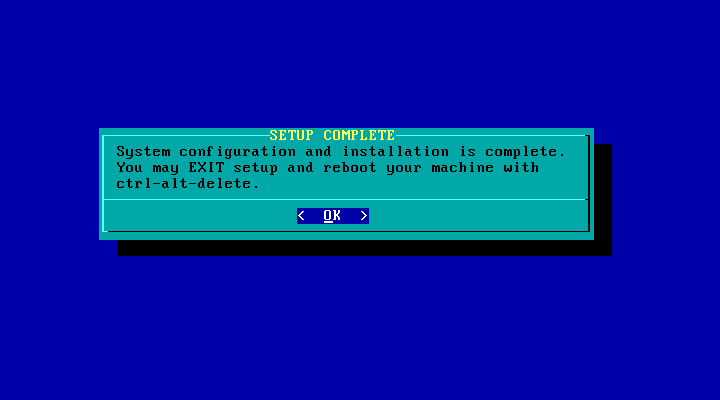
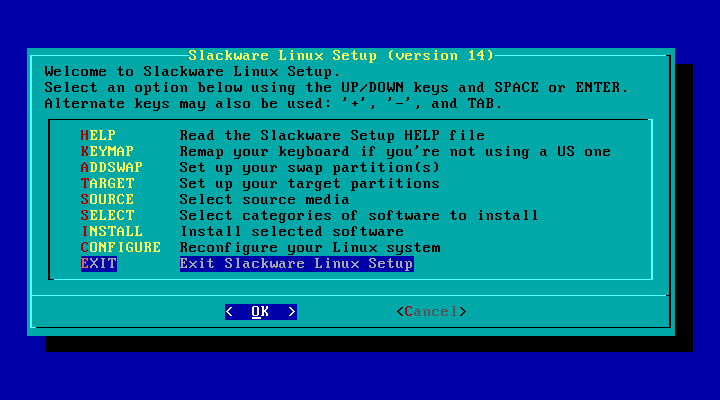

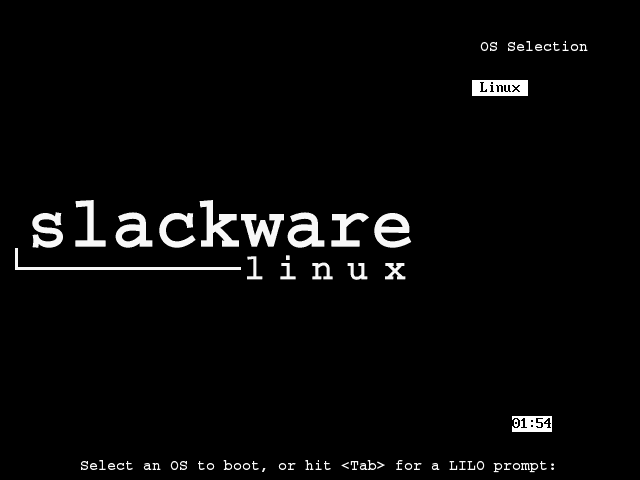


Bagus, artikel !!! 😀
Terima kasih elav !!! ...
Semoga bermanfaat, seperti yang saya sebutkan, cukup mengembara untuk menulisnya xD ...
Tapi puas dengan hasilnya = D ...
Bersulang !!! ...
Selamat! Guru yang luar biasa.
Jarang melihat sesama Pemalas, Cheers!
Halo, maaf, jika tidak seperti itu. Tapi saya ingin tahu, jika Anda bisa memberi tahu saya, cara (jika ada) untuk menyimpan kiriman, seperti ini, yang saya suka.
Terima kasih, dan saya klarifikasi bahwa saya baru di sini. Bersulang!
Saya yang pertama meminta pemandu, dan saya yang pertama juga mengucapkan terima kasih. Tetapi saya memiliki dua masalah, yang pertama, lebih efisien untuk menginstal Slack dengan dua atau tiga partisi yang menambahkan (/ home) ke dalamnya atau tidak peduli, yang kedua, untuk mengaktifkan lingkungan grafis tidak lebih mudah untuk mengedit file inittab .
Kontribusi yang luar biasa.
Tidak ada alasan =) ...
Itu selalu disarankan untuk membuat partisi tambahan untuk / home, tetapi seperti yang saya sebutkan, ini hanya panduan dan bukan proses pasti ...
Tentu perlu edit inittabnya, tapi itu materi dari artikel berikut yang ngomong-ngomong tidak butuh waktu lama untuk tampil di blog ...
Bersulang !!! ...
Slackware: sistem untuk laki-laki sejati ... Kelihatannya sulit, tapi jelas, dengan sedikit kesabaran dan membaca tutorial dengan baik dan meneliti dengan baik, Anda dapat mencapai instalasi tanpa masalah, saya mencoba VMWare sekali, saya ingat harganya banyak karena saat memulai dvd langsung dan melakukan penginstalan uji, tetapi setelah beberapa hari, voilé!
Tutorial yang sangat baik, dijelaskan dengan sangat baik, terutama bagi kita yang lebih dari sekedar windows saat menginstal !!
Salam.
Tepatnya teks sebelumnya dan yang ini, bertujuan untuk menghilangkan awan misteri yang mengelilingi distribusi ini, proses instalasinya cukup sederhana, ambil tangkapan layar di setiap langkah untuk menghindari keraguan, namun begitu Anda mulai proses Anda menyadari bahwa jumlah layar tidak sebanding dengan jumlah waktu yang Anda investasikan dalam pemasangan ...
Bersulang !!! ...
Apakah Anda mengatakan bahwa dengan menggunakan Debian saya bukan laki-laki? xDDD
Edit: Jika Anda merasa sangat macho, pilih LFS xDDD
Upaya terakhir saya dengan LFS adalah dengan Suse… Saya masih menginstal ulang !! ha ha ha !!!
Saya masih seorang gadis kecil dengan Windows di tongkat, karena MY PRIBADI seperti Debian terlalu Taliban, meskipun saya akui itu telah menyelamatkan saya berkali-kali, terutama dengan ASUS EEEPC, dengan ram 512 dan SSD 2GB, saya menginstal Debian Squezze dan Lxde sebagai meja dan voila, 20 komputer siap untuk sekolah, berkat sumbangan pribadi.
Salam!
Terima kasih banyak atas panduan luar biasa ini!
Rekomendasi apa yang harus diingat untuk pengguna yang menginstal distro lain dan GRUB sebagai boot loader mereka, dan ingin memiliki Slack juga? Misalnya Ubuntu dengan Grub2.
Haruskah kita meletakkan «lewati» saat menginstal LILO agar tidak menghapus grub dari MBR, dan kemudian dari Ubuntu «sudo update-grub2»?
Salam.
Tidak ada alasan =) ...
Persisnya, ini masalah melewatkan instalasi LILO dengan memilih opsi "lewati" alih-alih "sederhana" atau "ahli" dan kemudian mengkonfigurasi GRUB Anda ...
Bersulang !!! ...
Ini adalah manual instalasi Slackware terbaik yang pernah saya lihat!
Bersulang(:
= D Terima kasih atas tanggapan Anda ...
Semoga bermanfaat ...
Bersulang !!! ...
Panduan luar biasa. Saya terkejut melihat bahwa itu masih menginstal hampir sama seperti ketika saya menginstalnya pertama kali sekitar 15 tahun yang lalu. Tidak ada waktu yang berlalu oleh slackware. Itu adalah yang paling lama berumur dan masih berjuang.
Mari kita lihat apakah dengan ini orang didorong untuk menginstalnya. Tidak lebih sulit dari arch.
Terima kasih !!! ...
Memang proses instalasinya sangat mirip dengan versi sebelumnya, biasanya peningkatan evolusi alat ditambahkan ...
Baik proses instalasi maupun proses konfigurasi tidak lebih rumit daripada di Arch, nyatanya, mereka jauh lebih sederhana =) ...
Bersulang !!! ...
Bagi kita yang bukan ahli Linux, saya memasukkan diri saya sendiri, panduan ini sangat bagus, saya hanya membutuhkannya beberapa bulan yang lalu ketika saya melakukan lompatan dari Ubuntu, Debian dan sekarang ke Slackware, karena justru tutorial dalam bahasa kami langka, saya ucapkan selamat kepada Anda. Mulai saat ini Anda akan menjadi bacaan wajib bagi mereka yang ingin mencoba slackware. Saya merekomendasikan mencetaknya, menggunakan laptop atau PC pada saat instalasi jika Anda ingin melihat video dan mendukung instalasi, dan dalam kasus saya teko kopi.
Terima kasih !!! ...
Salah satu motivasi utama saya untuk memutuskan menulis tentang Slackware, justru kurangnya informasi dalam bahasa kita, saya harap seiring berjalannya waktu dengan menambahkan tips atau panduan lain pada disk ini.
Sebenarnya saya sedang mengerjakan (antara lain xD), dalam versi PDF yang akan siap didownload, saya juga berharap bisa mendapatkan video tutorial proses instalasi.
Bersulang !!! ...
artikel yang sangat bagus! Selamat!! Panduan instalasi yang sangat baik, untuk melihat ketika selesai mengunduh iso saya dengan torrent (11 jam mengatakan …… xD)
Saya sudah membaca panduan kendur, dan sepertinya tidak ada yang perlu ditulis di rumah, terlebih lagi, ini lebih mudah daripada arch tanpa AIF: D. (Dan aku serius)
Sesuatu yang saya perhatikan adalah bahwa panduan ini didasarkan pada KDE sebagai desktop, tetapi menurut saya mudah untuk mengubah parameter (hanya untuk menunjukkan)
Saya memiliki keraguan yang terus berlanjut, apakah paket yang ada di slack lebih baru dari pada debian?
Terima kasih !!! ...
Itulah mengapa sangat disarankan untuk meninggalkan torrent pada malam hari dan mungkin pada pagi hari anda sudah dapat mengambil buahnya xD ...
Sebenarnya proses instalasi cukup sederhana, pengetahuan yang luar biasa tidak diperlukan, dan saya percaya bahwa dengan mengikuti panduan surat ini tidak ada kerugian ...
Ya, panduan ini untuk KDE, namun cukup dengan memilih paket yang sesuai selama instalasi dan kemudian tentukan desktop atau WM yang ingin kita gunakan ...
Mengenai pertanyaan Anda, saya tidak akan tahu bagaimana menjawabnya karena saya tidak terlalu paham tentang Debian, tetapi jika Anda memilih cabang saat ini, Anda akan memiliki paket terkini, juga, Anda selalu dapat memutakhirkan paket yang sudah diinstal ...
Bersulang !!! ...
Terima kasih banyak telah menjawab !! Lihat bahwa pemandu Anda menginfeksi saya dan secara impulsif saya mulai mengunduh iso, untuk mengujinya pada hard drive kosong yang saya miliki, terima kasih banyak DMoZ ^^
Slackware, instal dengan "foul" kde 4.8.5, yang di debian sedang diuji, jika Anda ingin mendapatkan paket yang lebih baru di slackware, Anda harus mengikuti langkah-langkah ini seperti saya.
http://www.espaciolinux.com/foros/documentacion/instalar-kde-slackware-t50851.html
@helena_ryuu Gnome misalnya telah dibuang dari Slackware sejauh yang saya mengerti, tapi saya tidak yakin apakah ini termasuk dalam versi 14 atau tidak ... Bagaimanapun juga ada alternatif pihak ketiga untuk menginstal disk lingkungan desktop tertentu seperti ini: Dropline
Maaf posting ganda ... Saya ingin mengatakan: Untuk menginstal lingkungan penulisan ini secara khusus ada alternatif seperti Dropline: http://www.droplinegnome.net/
Hal baiknya adalah itu DVD, dan yang buruk setidaknya saya belum dapat mengunduh begitu banyak MB :(, lebih baik gunakan instalasi minimal
Baik Gentoo atau Slackware
Tutorial yang bagus Saya sangat suka LILO dan tidak banyak terlihat di distribusi lain sebagai default.
Tentang Gentoo yang telah dibahas di posting lain (waktu kompilasi) menggunakan openbox atau xfce dengan TWM, ini jauh lebih cepat untuk diinstal daripada Gnome 3 atau KDE.
Oh tuan, mulai hari ini, saya akan menyalakan lilin XD. Luar biasa panduan ini, saya telah menunggu selama 3 hari, saya kira ini adalah hadiah dari menunggu. Menguji secara Virtual. Terima kasih banyak untuk panduan seperti ini. Juga lingkungan terbaik yang ada.
Panduan ini sangat dihargai ^ _ ^ di artikel pertama Anda, saya sangat tergoda untuk mencoba slackware karena, seperti banyak mungkin, saya menganggap distro ini sulit tetapi ketika saya membaca sedikit informasi tentang Distrowatch, satu-satunya hal yang saya tidak suka Bukankah ini bukan rolling release, selain itu tergoda untuk mencobanya ... Saya akan menambahkannya ke favorit saya dan kita akan lihat kapan saya berani mencobanya secara virtual hehehe
Terima kasih !!! ...
Berikan kesempatan meskipun bukan Rolling Release, saya berasal dari Arch dan saya sangat menyukainya, tetapi begitu saya mulai dengan Slack, saya benar-benar berpikir untuk tetap =)…
Bersulang !!! ...
Halo teman, luar biasa, saya punya pertanyaan, dalam konfigurasi jaringan jika itu WiFi, bagaimana cara mengkonfigurasinya, koneksi berasal dari rumah lain, tolong saya melewatkan detail itu.
Tutor yang luar biasa, saya akan menyimpannya karena ini sangat berguna. Anda tahu dari apa yang saya lihat proses instalasi tidak banyak berubah sejak terakhir kali saya menginstalnya di PC saya dari versi 7 (itu adalah distro linux pertama yang saya gunakan).
Terima kasih atas info ini dan saya akan menginstalnya nanti untuk mengingatkan Anda tentang masa lalu Salam.
Hehehe, pasti yang pertama ada XD.
Slackware sudah ada sejak 1995 dan pertama kali saya menggunakannya sejak 1999 dengan versi 4.0, Anda harus mendownload banyak floppy disk 3.5″ dengan kapasitas 1.44MB. Itu adalah pengembaraan yang cukup percayalah, tetapi itu sepadan. Peralatan super yang saya gunakan adalah 486DX4 (seri terakhir) dan kemudian laptop Toshiba Pentium II MMX 200 Mhz dan tentu saja laptop hanya memiliki floppy drive karena CDnya sangat mahal. Lalu saya tidak tahu mengapa Patrick (pengelola dan pembuat distro) melompat ke 7 (5 dan 6 tidak ada) dan memperbaruinya.
Melihat tutor, saya melihat bahwa prosesnya tetap utuh, artinya sama dan itu menunjukkan banyak hal tentang kesetiaan yang dipertahankan Patrick dengan idenya tentang distro (linux dengan rasa unix, pendapat pribadi saya tentu saja).
Saat itu ada beberapa distro linux yang sudah tidak ada lagi, seperti kaldera dan lain-lain yang juga dan tetap sebagai debian (yang tadinya di slink versi 2.1, suse linux (sekarang opensuse) ada di versi 6.3. Arch dirilis tahun 2002 dengan homer 0.1 tetapi saya tidak pernah menginstalnya, saya pikir itu lebih rumit dari Slackware (lucu bukan? karena ini adalah distro yang saya gunakan saat ini).
Bagaimanapun, ini adalah distro yang sangat saya sukai karena ini adalah yang pertama saya gunakan dan saya belajar banyak dengannya.
Saya suka bahwa banyak orang telah mengidentifikasi posting-posting Slackware ini, karena ini adalah distribusi yang "ditarik" oleh banyak orang untuk GNU / Linux. Long Live Slack !!!
Anda tahu, sebagai sesuatu yang anekdot, saya masih memiliki peralatan di mana saya memasangnya.
Beberapa waktu yang lalu saya mulai menjelajahi LINUX dan dengan FEDORA 17 tetapi kemudian saya telah membaca bahwa ada banyak distro sehingga saya sudah memutuskan untuk mengunduh ubuntu, buka suse, sabayon tetapi FEDORA 17 saya lebih menyukainya. Tetapi melihat tutorial itu saya berpikir untuk mengunduh ISO dan mengujinya. dan bahkan tidak tahu itu ada. Saya penasaran. meskipun saya sudah terbiasa menginstal melalui jendela grafis dan semua itu tetapi melihat tutorial ini saya akan mencoba. Saya suka mencoba hal-hal baru dan lebih banyak lagi dalam komputasi. bahkan jika Anda tidak memiliki pengetahuan komputer sebanyak itu.
Terima kasih untuk tutorialnya
Fedora FTW! Tentu saja, ibu RPM… Meskipun ada yang mengatakan dia hanya kelinci percobaan RedHat, saya lebih suka menjadi kelinci percobaan daripada membayar lisensi "super murah" RHT. Saya menghormati desktop, perubahan ke GNOME 3 agak mendadak, tetapi saya pikir dengan 3 versi (dan beta F18 keluar dalam seminggu) mereka sudah memiliki pengalaman, setidaknya GNOME Shell baik-baik saja untuk saya (ya, tanpa driver pemilik atau kelambatan), lebih baik dari KDE. 😛
panduan hebat, saya akan menginstalnya akhir pekan ini dengan panduan yang saya temukan, tetapi saya tidak bisa, karena ketika memulai ketika Anda harus menekan enter, saya mendapat kesalahan: «Kernel ini memerlukan fitur-fitur berikut yang tidak ada pada CPU:
Pae
Tidak dapat melakukan boot - gunakan kernel yang sesuai untuk CPU Anda. »
baik di PC maupun di mesin virtual
Dalam kasus VirtualBox, Konfigurasi -> Sistem -> Prosesor -> Aktifkan PAE / NX
Jadi setidaknya Anda bisa mencobanya. Salam.
Tepat, opsi sialan itu membuat saya sangat pusing sampai saya menyadari bahwa saya harus mengaktifkannya untuk menginstal sistem yang memerlukan ekstensi PAE seperti Ubuntu ... 😛
Terima kasih!! Saya akan melihat
Wow !! Panduan instalasi yang sangat baik !! 🙂
Panduan teman yang sangat baik, sangat tepat waktu untuk membantu memberantas ketakutan dan mitos yang ada di sekitar jenis distribusi ini.
Terima kasih banyak.
Artikel bagus! Sangat diapresiasi, karena tentunya bagus untuk banyak yang terpacu untuk mencoba distro ini yang tidak banyak dibicarakan orang.
Sebuah ucapan.
Tepuk tangan!!! Artikel yang sangat bagus .. Luar biasa menurut saya. Mungkin suatu hari saya akan melanjutkannya.
Di bagian konfigurasi mouse, jika mouse saya adalah usb, apakah saya menggunakan opsi usb?
Ini tidak terlalu diperlukan, Kernel itu sendiri memiliki dukungan yang hebat, Anda dapat melakukan instalasi seperti yang ditunjukkan dalam panduan dan mouse USB Anda akan tetap berfungsi ...
Bersulang !!! ...
Tutorial yang bagus.
Untuk sesaat saya pikir Anda akan menggunakan fdisk untuk membuat partisi.
Idenya adalah membuat panduan ini sesederhana mungkin jadi saya menghilangkan penggunaan fdisk xD ...
Bersulang !!! ...
Panduan yang bagus! Satu-satunya hal, jangan secara otomatis masuk ke mode grafis ... yang ini mereka katakan bagaimana: http://archninfa.blogspot.com.es/2012/11/guia-de-instalacion-slackware-140.html
Bagian itu sengaja dihilangkan dan dimasukkan dalam posting berikutnya dalam rangkaian yang sekarang tersedia di blog juga ...
https://blog.desdelinux.net/que-hacer-despues-de-instalar-slackware-14/
Bersulang !!! ...
itu bagus
pertanyaan: apakah anda punya satu dari Gentoo? dan Apakah Gentoo memiliki lingkungan grafis atau apakah ada distribusinya?
Jika Anda menjawab saya, Anda banyak membantu saya
Ada panduan instalasi yang sangat lengkap di dokumentasi Gentoo ...
http://www.gentoo.org/doc/es/handbook/handbook-x86.xml
Instalasi Gentoo dilakukan melalui konsol, setelah Anda menginstal sistem dasar, Anda dapat menambahkan lingkungan desktop atau WM yang paling Anda sukai ...
Sabayon adalah distribusi berbasis Gentoo tetapi lebih bersahabat dengan pengguna umum ...
Bersulang !!! ...
Awalnya saya tidak memiliki pengetahuan tentang OS di bawah LINUX kemudian di google saya menemukan informasinya dan saya terkejut melihat bahwa ada FEDORA, UBUNTU, OPENSUSE, DEBIAN, dll. Saya berkata pada diri sendiri mengapa begitu banyak. Karena saya terbiasa dengan windows dan saya katakan itu akan menjadi fedora yang paling up-to-date atau akankah yang pertama itu Fedora, lalu Ubuntu, opensuse Maksud saya seperti di windows 95, 98, 2000, XP, Vista, 7, dan sekarang windows 8
Kemudian membaca lebih lanjut saya menyadari bahwa itu tidak seperti windows dan masing-masing distro ini merilis versi setiap enam bulan beberapa lagi ...
Tetapi sekarang saya terkejut mengetahui bahwa ada lebih banyak distro LINUX yang sedikit diketahui mengatakan begitu atau bahwa mereka sedikit berbicara. karena yang saya sebutkan awalnya adalah yang memiliki informasi paling banyak di internet. tetapi yang disebutkan di sini dalam posting ini, yaitu Slackware, membuat saya ingin mengunduh ISO dan mencobanya.
Saat mencari informasi tentang LINUX saya sudah berlangganan blog lain dan beberapa hari ini saya mendapat postingan cara install distro lain bernama ZORIN OS 6 yaitu versi 6 dan saya juga kaget dengan banyaknya OS yang ada. Konon Distro Zorin ini direkomendasikan untuk kita yang baru mengenal windows. dalam kasus saya, saya memiliki FEDORA 17 dan saya telah mempelajari semua itu tentang yum atau cara menginstal program. dasar-dasarnya tetapi dibandingkan dengan awal yang lebih hilang.
Saya akan menurunkan ISO ZORIN 6 yang dalam 32 bit adalah sekitar 1.4gb dan 1.5gb untuk 64bits
Apa yang mengejutkan saya bahwa mereka memiliki versi "berbayar" atau mengatakannya dengan cara lain bahwa itu adalah yang benar adalah sumbangan dan berkisar antara 10 hingga 15 euro ditambah biaya pengiriman. Menurut versi pamungkas itu membawa banyak pilihan seperti permainan, program akuntansi untuk akuntansi kecil. Saya hanya belum mendownloadnya untuk melihat seperti apa program akuntansi kecil itu. di sini mereka mengatakan menawarkan dukungan teknis.
Saya ingin jika mungkin jika seseorang menginstal distro Zorin ini untuk mengomentari seberapa stabilnya itu.
Saya meninggalkan tautan ke halaman Zorin
http://zorin-os.com/index.html
dan untuk mendownload versi gratisnya adalah http://zorin-os.com/free.html
dan bagi mereka yang ingin berdonasi dan memiliki dukungan teknis http://zorin-os.com/premium.html
… Selamat Datang di keluarga! Ini terlihat menarik. Saya juga menggunakan Fedora 17, tetapi tidak hanya yum yang ada, oleh karena itu utilitas yang Anda gunakan untuk menginstal program adalah yang digunakan setiap distro. Hanya mengatakan.
Slackware yang sedikit dikenal!? Oke, ini "sedikit diketahui" di antara pengguna Windows, di dunia GNU / Linux Slackware adalah sesuatu seperti Tuhan (jika Tuhan ada, tentunya).
Slackware dan Debian adalah leluhur dari GNU / Linux, semua distro lain datang lebih lama lagi 🙂
"Siap !!! Kami telah mengaktifkan dan menjalankan Slackware kami. »
Sepertinya NetworkManager tidak bekerja sama sekali o_O
Jika Slack memiliki wiki dalam bahasa Spanyol, Anda harus menambahkan posting ini di sana 😉
Tentunya karena perlu memberikan izin eksekusi kepada NM, coba lakukan ini sebagai root:
chmod + x /etc/rc.d/rc.networkmanager
Bersulang !!! ...
Mewah!
Panduan yang sangat baik telah banyak membantu saya, maukah Anda memberi saya izin untuk mereproduksinya? Kebetulan dengan beberapa teman kami mendorong penggunaan Linux dan distribusinya yang berbeda, salam !!.
Nanti bisa dipakai, ingat saja kalau bisa diberikan anak babi desdelinuxBersih.
Bersulang !!! ...
Terima kasih banyak, dan saya akan memberikan penghargaan kepada desdelinux.net terima kasih!!
Panduan ini sukses besar, saya pikir itu dirilis pada saat yang tepat, serta apa yang harus dilakukan setelah instalasi. Saya percaya bahwa mereka yang memulai dan yang berpengalaman, penggemar dibuka di distro tradisional, tinggal saya mengucapkan selamat kepada Anda atas upaya besar ini. Bersulang
Terima kasih !!! ...
Ya, mengingat informasi yang terkadang sulit dipahami tentang Slackware adalah banyak yang memutuskan untuk tidak melanjutkan, semoga dengan rangkaian tulisan ini mengganggu tren tersebut, untuk saat ini belum memungkinkan bagi saya untuk menyelesaikan sisa artikel yang telah saya pikirkan tentang Slack, tetapi di ketika bintang-bintang sejajar, mereka akan tersedia di sekitar sini ...
Bersulang !!! ...
Selamat atas panduan ini, visual dan mudah diikuti.
Saya tidak pernah didorong oleh distro ini karena saya tidak melihatnya sangat intuitif dalam penggunaannya dan saya tidak tahu seberapa mudah atau sulit untuk menginstal aplikasi dan seberapa luas repositori mereka. Sebenarnya ide saya tentang sistem operasi adalah sesuatu yang membuat bekerja dengan komputer menjadi semudah mungkin, saya pikir dengan slakware saya harus mengkompilasi lebih dari satu aplikasi dan saya tidak melihatnya sebagai produktif.
Menurut saya ini adalah salah satu distro terbaik untuk stabilitas slakware yang terkenal tetapi dengan pengujian debian saya juga memiliki stabilitas dan jarang harus mengkompilasi sesuatu, jadi penggunaannya cukup lumayan, itulah pertanyaan yang saya miliki dengan Slakware.
Saya ingin mencobanya di mesin virtual berkat pekerjaan Anda, saya akan lihat.
Ini sebenarnya adalah distro yang sangat mistis, seperti yang telah saya sebutkan, saya mengerjakan beberapa artikel yang menjelaskan berbagai cara menginstal (menangani) paket, dan itu sangat sederhana ...
Saya seorang Insinyur Sistem Komputer, dan percayalah bahwa dari semua alat yang saya butuhkan, sejauh ini saya tidak perlu mengkompilasi apa pun secara manual, saya telah melakukan semuanya melalui alat yang tersedia dan tanpa rasa takut ...
Saat ini saya telah menginstal XFCE sebagai lingkungan desktop dan semuanya berjalan dengan baik, mulai sekarang saya juga akan menulis sesuatu tentangnya dengan konfigurasi dan tema saya yang digunakan dalam proses ...
Seperti biasa, saya harap panduan ini berguna dan benar-benar menghibur Anda ...
Bersulang !!! ...
Halo, terima kasih banyak telah dengan sabar mempersiapkan panduan ini. Anda tahu ... Saya menyalin prosedur untuk 'tes' di mesin virtual dan saat mengkonfigurasi memori kecil ini (dan saya memiliki sedikit) dan juga karena ini virtual (ini masalahnya!) BATALKAN semua yang berhubungan dengan desktop KDE dan tinggalkan Xfce. Tahukah Anda apa hasilnya? Saya tidak pernah muncul opsi untuk memilih xinitrc.xfce saat panduan Anda menunjukkannya. Jadi saya memulai sistem yang baru diinstal tetapi tanpa lingkungan grafis dan saya tidak memiliki apa-apa tentang Xfce. Gunakan gambar CD versi 32 bit versi 14.
Jika Anda tahu atau ingin menyelesaikan ini dalam panduan Anda, saya akan memberi tahu Anda tentang itu. Saya pikir akan ada beberapa yang terjadi pada mereka karena tidak ingin memilih apa yang dimaksud KDE. Sekarang saya masih melihat bagaimana saya meletakkan xfce dengan manajer paketnya (sesuatu yang tidak pernah saya gunakan) dan repo. Salam dan terima kasih banyak.
PS: Saya juga berpikir bahwa mungkin di sana Anda harus memilih paket instalasi secara manual jika Anda melakukan ini, dan tidak membiarkannya secara default (langkah yang dimaksud adalah pengumuman untuk menginstal semua perangkat lunak dari DVD). Tapi penginstalannya terlalu lama untuk mengujinya sekarang… .hehe
Hanya untuk berterima kasih atas kontribusinya, berharap dapat mengembangkan blog ini untuk menjadi panduan bagi semua orang yang memulai di dunia Linux, dan tentu saja, semoga tahun 2013 yang luar biasa dan menguntungkan bagi semua orang.
PS Menginstal Slackware 14 di VirtualBox pada Macbook =) terlihat bagus.
Terima kasih banyak semuanya !!!. Tetapi saya tidak dapat terhubung ke internet
Saya menyarankan agar Anda memposting masalah Anda lebih lengkap di forum (http://foro.desdelinux.net/viewforum.php?id=4), di sana kami dapat membantu Anda dengan lebih baik dengan solusi untuk masalah Anda ...
Bersulang !!! ...
Sebuah pertanyaan, jangan tertawa, tapi bagaimana cara menginstal bersama dengan windows? yang terjadi adalah istri saya memiliki cyber dan saya ingin menginstalnya di salah satu komputernya tanpa mengubah "windows" nya. Maksud saya, pada langkah LILO apa yang harus saya lakukan? atau bagaimana cara melakukannya, terima kasih, saya telah menggunakan linux untuk sementara waktu tetapi saya masih pemula, Anda tahu Ubuntu, Joli OS, Puppy dan semua itu tetapi saya ingin melangkah lebih jauh.
Bagaimana dengan Josue?
Tidak ada yang menertawakan siapa pun di sini, kami semua di sini untuk membantu ...
Di web ada banyak tutorial tentang cara melakukan proses ini, bahkan di YouTube Anda dapat menemukan tutorial video.
Saya menyarankan Anda mengunjungi forum (http://foro.desdelinux.net/) di mana kami dengan senang hati akan menjawab pertanyaan Anda secara luas, karena ini adalah tempat yang tepat untuk melakukannya.
Bersulang !!! ...
tutorial yang sangat bagus !!
Terima kasih, ini bekerja dengan baik untuk saya =)
Posting yang sangat bagus DMoZ beberapa minggu yang lalu x11tete11x mendorong saya untuk menginstal Gentoo dan saya melakukannya di Vbox, ini bekerja dengan sangat baik meskipun memori terbatas, sekarang saya akan memberikan Slackware satu kesempatan lagi. Saya sudah menginstal versi 12 dan Arch di Vbox. dan saya lebih menyukai Slack karena cara kerja sistem legendaris ini, segera setelah saya mengunduh ISO, saya menginstalnya di partisi hard disk untuk memaksimalkannya. Saya akan memilih yang 64-bit, jadi saya menginstal Vbox untuk itu, dan pada Funtoo ini tetapi dengan sistem file ZFS, saya harap saya bisa mencapainya. Seseorang tidak pernah berhenti belajar di dunia GNU / Linux dan berkat posting ini dapat dicapai dengan lebih mudah atau lebih sedikit kesulitan tergantung pada jenis penggunanya. Tutorial sekali lagi bagus.
Bersulang !!!!
Saat ini saya menggunakan Fedora 18, dan berkat tutorial ini, saya dapat menginstal Slackware 14.0 64 bits di mesin virtual. Saya juga berhasil tidak menginstal kde 4.8.5 sepenuhnya, dengan ini, saya bermaksud untuk menghindari pembaruan distribusi dan eksternal yang tak ada habisnya. Saya telah memilih untuk menggunakan Xfce 4.10, yang memiliki semua fungsi. Di antara program-program yang telah saya instal adalah; Vlc 2.5, Libreoffice 4.0, Xine, Uplayer. Bersulang
Terima kasih banyak atas keraguannya, diinstal di Virtualbox dan berfungsi
Tentu saja, ayam jantan tidak berkokok….
Luar biasa, manual, saya telah menginstal distro yang berbeda, tetapi Slackware adalah salah satu yang membuat saya pusing.
Terima kasih banyak atas kontribusi yang luar biasa ini.
Saya belum dapat menginstal Slackware 14 di Virtual Box salah satu bit presentasi (32 - 64).
Pemberitahuan: “Kernel ini membutuhkan fitur-fitur berikut yang tidak ada pada CPU: pae
Tidak dapat melakukan boot - gunakan kernel yang sesuai untuk CPU Anda. "
Saya sudah melakukan "Konfigurasi -> Sistem -> Prosesor -> Aktifkan PAE / NX" berikut tetapi tidak ada.
Saya menginstalnya di rumah di komputer saya tanpa masalah tetapi ketika saya mencoba menginstalnya di PC lain di Virtual Box, saya tidak ... mmm ... sesuatu yang serupa terjadi dengan versi 13.37.
Salam dari Colombia!!!
VictorHenry mencoba menggunakan QEMU yang bekerja sangat baik dan melakukan emulasi perangkat keras. Yang 64-bit mungkin tidak berfungsi untuk Anda jika Anda tidak memiliki dukungan VT virtualisasi perangkat keras, tampaknya kotak virtual tidak berfungsi tanpanya meskipun komputer Anda 64-bit seperti kasus saya, VMware. Saya tidak dapat menginstal opensuse 64 bits di VBox dengan Slackware 64 bits dan jika saya bisa melakukannya dengan qemu, ia ada di Debian wheezy 32 bits atau Slack 64 bits dengan opsi qemu-system-x86_64.
Salam dari Argentina!!!
Jika sangat menarik, itu dilakukan dengan baik tetapi seperti biasa, YANG PALING PENTING ADALAH KIRI
-Konfigurasi WiFi 02: 00.0 Pengontrol jaringan: Broadcom Corporation BCM4321 802.11a / b / g / n (rev 03) (misalnya)
-Konfigurasi suara USB (alsa atau pulseaudio)
-Konfigurasi percikan saat startup
-Konfigurasi server suara (untuk membuat jackd instal musik, modul pulsa untuk jack, sinkronkan ketika jack dijalankan dan kembalikan semuanya ke keadaan normal ketika selesai)
-Konfigurasi suspensi / hibernasi yang sama dan periksa masalah dengan kartu suara USB saat melakukan tugas ini
Singkatnya, itu adalah hal-hal yang meskipun tidak esensial, tetapi direkomendasikan bagi kita yang suka hiburan multimedia misalnya atau kita yang memiliki dua kartu suara.
salam
Ok terima kasih!!! Saya akan mencoba QEMU. Saya mengomentari hasil apapun hasil apapun !!!
Siap!!! Slackware 14 (32-bit) berhasil diinstal.
Jenis Instalasi: Virtualisasi dengan VMWare Server 2.0.
OS Host: Windows 7 Enterprise.
Saya tidak terlalu suka jumlah RAM yang digunakan mesin virtual, selain itu semuanya benar-benar lambat.
Dibandingkan dengan software lain untuk melakukan virtualisasi, menurut saya, VMWare mengkonsumsi terlalu banyak RAM… tapi hei… ketika tidak ada gelas dibutuhkan air langsung dari botolnya.
Saya akan mencoba untuk menginstal PERHIASAN distro ini menggunakan virtualizers lain ... Saya berharap mendapatkan hasil yang baik dalam instalasi.
Salam dari Colombia!!!
Bagaimana cara mengunduh slackware? : /
Saya telah meninggalkan Fedora 18 dan menginstal Slackware64 14.0 pada HD PC saya, dengan desktop Xfce 4.1. Ini berjalan sangat cepat, sekali lagi terima kasih untuk tutorialnya. Bersulang
Tapi apakah Anda meletakkan slpash di bagasi? Apakah ada cara untuk melakukannya tanpa mengkompilasi ulang kernel? Bagaimana aplikasi diinstal di Slackware? Mengompilasi? Atau apakah ada cara yang mirip dengan Debian / Ubuntu?
salam
Maksudmu Xfce 4.10 kan? oO
Halo, apa kabar? Terima kasih banyak untuk tutorialnya, sangat lengkap, saya menanyakan pertanyaan pada saat partisi, ketika Anda membuat partisi SWAP di Type, apakah Anda meletakkan Logical atau Primary? karena di gambar Anda dapat melihat Pratama, terima kasih banyak, salam!
Sobat, saya membiarkannya sebagai yang utama, meskipun saya tidak yakin aplikasi apa yang diperlukan untuk melakukannya seperti ini !!!
Itu benar, saya telah men-debug instalasi, saya telah sepenuhnya menghapus desktop kde 3.8.5 yang datang secara default, saya tidak lagi menerima pembaruan yang mengganggu dari distribusi. Sekarang berjalan sangat cepat, ditambah Xfce 4.10 dapat dikonfigurasi sepenuhnya. Bersulang
Artikel yang sangat bagus !!
Tapi saya punya masalah saat menginstalnya di laptop toshiba L305D saya, ia mati saat menginstal paket kdei dan tidak menyelesaikan proses instalasi :)
Bisakah Anda membantu saya mengatasi masalah ini?
salam
Saya sudah berhasil menginstal Slackware 14 64 bits dan semuanya baik-baik saja.
Ya sekarang!! Untuk memanfaatkannya.
Salam.
Sangat luar biasa! .. untuk melihat bagaimana kelanjutannya dengan instalasi 😉
Salam!
Kontribusi duniawi yang sangat baik
Sempurna dan berjalan.
Hanya apa yang saya butuhkan. Dan itu terlihat jauh lebih nyaman daripada memasang Arch saat membuat konfigurasi selanjutnya.
Saya akan memilih Slack untuk komunitas veteran yang ada, selain itu setidaknya itu memberi Anda dukungan yang baik, ditambah lagi Anda tidak perlu mengkonfigurasi sistem grafis secara manual (meskipun Anda dapat memuluskan semuanya nanti), hanya dengan mengetik startx dan masalahnya teratasi.
Yang terhormat, saya harus memberi tahu Anda bahwa saya sangat senang menemukan pengguna berbahasa Spanyol yang menggunakan Slackware, saya mulai dengan red hat 5.1 dan setelah banyak distro akhirnya saya mengadopsi Slack yang hebat, saya ingin menghubungi Anda untuk berkonsultasi dengan topik tertentu yaitu Itu membuat saya rumit hahaha
Benar-benar jenius !!!
Saya selalu ingin menemukan kode versi pertama dan saya tidak pernah menemukannya, jika seseorang memilikinya lebih dari berterima kasih!
bbip@live.com.ar
Terima kasih atas komentar Anda, ingatlah bahwa untuk pertanyaan apa pun, harap kirimkan ke forum (http://foro.desdelinux.net/) karena saya tidak selalu sadar tetapi di sana Anda akan menemukan banyak pakar lain tentang masalah ini yang dengan senang hati akan membantu menjawab semua pertanyaan Anda.
Bersulang !!! ...
Sebuah pertanyaan saya diminta untuk menginstal ini sebagai tugas sekolah terima kasih atas bimbingan yang sangat baik, ini sudah diinstal tetapi login tidak menuliskannya Saya meletakkan root tetapi memberi tahu saya bahwa beberapa perintah salah untuk mengatur ulang login
Sobat, Anda dapat mengikuti tautan berikut ... secara pribadi saya harus menggunakan disk instalasi dan semuanya berjalan dengan baik!
tautan:
http://elsoftwarelibre.wordpress.com/2009/09/05/recuperar-tu-password-de-root-en-linux/
http://linuxzone.es/faq/%C2%BFcomo-poner-y-recuperar-la-contrasena-de-administrador/
http://www.linuxquestions.org/questions/slackware-14/reset-password-without-installation-cd-876500/
Strip Rescatux, di sana Anda dapat menghapus semua kata sandi dan kemudian Anda dapat masuk ke Slackware, ini tautannya, ini telah menyelamatkan saya berkali-kali
http://www.supergrubdisk.org/rescatux/
Terima kasih, ketika saya menemukan posting saya hampir meneteskan betapa indahnya itu, berkali-kali saya mencoba melakukannya sendiri dan saya tidak pernah bisa.
Terima kasih banyak!
Kontribusi yang luar biasa teman!
Salam dari Ekuador
Teman tutorial yang luar biasa, terima kasih banyak.
Tutorial yang sangat bagus, saya baru saja membaca manual administrator Debian, dan saya harus mengatakan bahwa tutorial ini tidak ada yang membuat iri dengan manual Debian. Selamat!!!
Tutorial yang sangat bagus, terima kasih C:
Suatu hari nanti saya akan melompat ke air dengan yang ini.
tutorial yang sangat bagus Saya selesai menginstal dan saya menyukainya terima kasih !!!
Halo! Saya mengikuti instruksi ke huruf tersebut, tapi saya harus membuat USB boot stick untuk memulai Slackware. Saya telah membaca semua tentang LILO karena dalam prosesnya itu menunjukkan kepada saya kesalahan tentangnya. Sampai saat ini saya belum bisa mem-boot dari memori, adakah yang punya masalah serupa? Salam.
Tutorial yang sangat bagus. Saya telah menginstal distro ini tanpa masalah. Tinggal bagi saya untuk mencari tahu cara membuat partisi ketiga / rumah selama proses instalasi tetapi menyelidikinya akan muncul. Terima kasih banyak teman
Sobat menginstal versi 13.0 sama saja (saya mau instal ini), pada saat membuat partisi (/) dan partisi swap dengan (fdisk-l) berikut ini muncul:
- / bin / sh: fdisk-l: tidak ditemukan.
Dan dari sana saya tidak maju.
Saya sangat menghargai komentar Anda sebelumnya, terima kasih.
Hai teman, pertanyaan, saya menginstalnya dari USB, saat saya memberi tahu Anda di mana file boot di memori, saya melihat Anda meletakkannya untuk mendeteksi secara otomatis dari CD.
Att: Erasmus
Tutorial yang bagus.
http://taskwealth.com/?id=1171
Tutorial ini sangat berguna bagi saya.
Terima kasih.
Terima kasih banyak telah membagikan proses instalasi slackware Anda secara detail ...
Hebat panduan Anda, saya ucapkan selamat kepada Anda, saya masih menganggap diri saya seorang pemula di Linux, Anda harus berani, menyeberang sungai, saya telah keluar dari mitos distro ini bahwa di komentar lain, mereka merasa sangat sulit untuk menginstal, dan itulah mengapa saya tidak berani menggunakannya, tetapi dengan panduan spektakuler ini tidak ada alasan untuk takut, saya akan menginstal distro untuk mengujinya 14.1, saat ini saya menggunakan Pclinuxos 2013.12 KDE 1.6 GB, mari kita lihat apa yang terjadi, Saya menerima komentar dan saran Anda tentang perubahan distro.
SAMBUTAN, SELAMAT, DARI CHILE NEGARA SAYA, PELUKAN.
itu meminta saya untuk login dakstar:
kata sandi:
apa yang saya tulis?
Sobat manual yang sangat baik, terima kasih banyak atas kontribusinya ...
Saya baru dalam hal ini dan pemasangannya sudah cukup mudah, sekali lagi terima kasih dan senang mengetahui bahwa ada orang seperti Anda untuk berbagi pengetahuan ...
Di halaman ini ada dokumentasi tentang slackware
http://slackware-es.com/slackbook/
Pertama-tama selamat dan terima kasih atas panduannya.
Sekarang datanglah keraguan saya. Saya hampir tidak memiliki pengetahuan tentang komputer dan lebih sedikit tentang GNU / Linux. Saya telah mencoba beberapa distro sederhana seperti linux mint, trisquel, Guadalinex dan satu hal yang tidak meyakinkan saya adalah banyaknya program yang diinstal secara default yang saya tidak tahu apakah program-program itu akhirnya memperlambat komputer. Apa Slackware diinstal secara default? Saya tergoda dengan apa yang mereka katakan tentang kecepatannya dan saya juga tidak perlu memiliki program terbaru di pasaran. Dari apa yang saya baca banyak yang mengatakan bahwa Kde adalah lingkungan desktop yang sangat berat. Masih dengan Kde, apakah ini masih merupakan distro yang cepat atau haruskah saya meletakkan lingkungan desktop lain jika saya memiliki PC lama? Saya suka ide perangkat lunak gratis tetapi ketika saya mencoba dengan trisquel dan Gnewsense, saya tidak dapat melihat video atau berbagai hal dengan flash. Akankah Slackware dapat melihat apa yang dilihat oleh kebanyakan pengguna? Aspirasi saya adalah bahwa ini dimulai dengan cepat, bahwa saya dapat menjelajahi internet, memutar video dan musik aneh dan pengolah kata. Ayo, dengan browser, vlc, pembaca pdf, dan pengolah kata, jika berfungsi dengan ringan, saya akan sangat senang. Ide saya adalah berhenti bergantung pada jendela, yang masih tidak dapat saya capai. Setelah saya selesai menginstal seperti yang dikatakan panduan, apakah semuanya sudah siap atau apakah saya harus mengkonfigurasi hal lain?
Maaf atas ketidaktahuannya, saya akan membaca dan belajar lebih banyak.
Sebuah ucapan
Halo, untuk pc yang agak tua dan jika Anda memiliki sedikit pengetahuan komputer, pilihan yang sangat baik adalah mencoba lubuntu.
Salam.
Hai, saya harus mengatakan bahwa Lubuntu adalah distro pertama yang saya coba. Saya mencoba beberapa karena penasaran dan meskipun saya tahu bahwa Slackware bukan yang paling ramah, saya ingin melihatnya, kemudian melanjutkan membaca dan menarik tutorial.
Berfokus pada distro ini, hari ini saya mengikuti tutorial selangkah demi selangkah dan terlepas dari kenyataan bahwa instalasi ternyata berhasil dilakukan sampai akhir, bertepatan pada setiap layar dengan apa yang ditunjukkan oleh panduan, setelah saya reboot dan mengetik startx layar menjadi abu-abu dan lingkungan grafis tidak pernah muncul.
PC ini adalah AMD sempron, 1800 MH, dengan 512 ram (saya membakar memori dan sekarang saya harus membuangnya untuk saat ini).
Tahu mengapa desktop tidak muncul?
Halo
Saya tidak tahu apakah penulis posting ini akan menjawab saya
dia sudah berumur dua tahun 🙂
Saya ingin tahu apakah itu berfungsi dengan versi terbaru dan apakah saya perlu terhubung ke internet selama instalasi melalui cd / dvd
Hanya saja, saya pikir itu sangat bagus, saya akan melakukannya besok, terima kasih sebelumnya jika Anda ingin menjawab.
Salam!
dijelaskan dengan sangat baik tetapi ketika menginstalnya saya harus menutup semua penjelasan ini, atau apakah saya harus mencetak semua penjelasan ini ???
Selamat pagi, salam rekan-rekan slackweros, saya punya masalah, tolong saya harap bantuannya besar, saya menginstal dual slackware dengan w7, semuanya berjalan dengan baik tetapi dari saat saya mengubah dari keyboard usb ke ps2 saya tidak melihat kendor, seorang teman memberi tahu saya bahwa itu adalah menuentry, tetapi saya tidak tahu bagaimana menyelesaikannya seseorang yang dapat membantu saya, atau memberi tahu saya langkah-langkah yang harus diikuti, saya sudah menginstal iso dari slackware yang sama, saya mengikuti komentar teman tetapi saya masuk dan melihat partisi yang berbeda dan tetapi saya tidak tahu di mana harus masuk dan mengembalikan semuanya ke bagaimana semula ketika saya menginstal, maaf jika saya salah menjelaskan diri saya tetapi ini adalah cara saya merinci masalah saya.
Thanks in advance
Selamat pagi! Seperti yang diketahui banyak orang, Windows 7 Ultimate akan berhenti menerima pembaruan keamanan dari Microsoft pada 15 Januari 2020. Saya berencana untuk bermigrasi ke Linux 100% sebelum itu terjadi. Di laptop saya menggunakan fedora 30, di laptop mini saya menggunakan Ubuntu Budgie dan saya kekurangan PC konvensional. Saya ingin menginstal Slackware untuk yang terakhir, tetapi ketika saya mengunduh image ISO dari situs resmi, saya menyadari bahwa saya harus membuat dua USB stick yang dapat di-boot: satu dengan driver instalasi dan yang lainnya dengan "kode sumber". Haruskah saya menggunakan keduanya atau hanya satu? Saya memiliki komputer dengan prosesor Intel Pentium IV dan Windows Vista untuk saat ini. Terima kasih.